Vytvoření nového uživatele v systému Windows 7
Operační systém Windows 7 poskytuje vynikající příležitost pracovat s jedním zařízením několika uživatelům. Vše, co musíte udělat, je přepnout na svůj účet pomocí standardního rozhraní a dostat se do přizpůsobeného pracovního prostoru. Nejběžnější verze systému Windows podporují dostatečný počet uživatelů na palubě, takže celá rodina může používat počítač.
Vytváření účtu lze provést ihned po instalaci nového operačního systému. Tato akce je okamžitě dostupná a je velmi jednoduchá, pokud budete postupovat podle pokynů uvedených v tomto článku. Různá pracovní prostředí sdílejí samostatně nakonfigurované systémové rozhraní a parametry některých programů pro nejvhodnější použití počítače.
Obsah
Vytvořte nový účet v počítači
Můžete vytvořit místní účet v systému Windows 7 pomocí vestavěných nástrojů, nemusíte používat další programy. Jediným požadavkem je, aby uživatel musel mít dostatečná přístupová práva k podobným změnám v systému. Obvykle tento problém nevzniká, pokud vytvoříte nové účty s pomocí uživatele, který se objevil nejprve po instalaci nového operačního systému.
Metoda 1: Ovládací panely
- Na štítku "Tento počítač" , který je na ploše, klikněte dvakrát levým tlačítkem myši. V horní části okna, které se otevře, vyhledejte tlačítko "Otevřít ovládací panel" a klikněte jednou na něj.
- V hlavičce otevřeného okna zobrazujeme praktický pohled na prvky pomocí rozbalovací nabídky. Vyberte nastavení "Malé ikony" . Poté, co najdeme položku "Uživatelské účty" , klikněte na ni jednou.
- V tomto okně jsou položky, které jsou zodpovědné za nastavení aktuálního účtu. Musíte však přejít na parametry ostatních účtů kliknutím na tlačítko "Správa jiného účtu". Potvrzujeme dostupný přístup k parametrům systému.
- Nyní jsou na obrazovce zobrazeny všechny účty, které jsou aktuálně v počítači. Pod seznamem musíte kliknout na tlačítko "Vytvořit účet" .
- Nyní jsou otevřeny počáteční parametry vytvořeného účtu. Nejprve musíte zadat jméno. To může být buď jeho účel nebo jméno osoby, která ji bude používat. Jméno lze nastavit naprosto libovolně, a to jak latinskou, tak i cyrilskou.
Poté zadejte typ účtu. Ve výchozím nastavení se doporučuje nastavit obvyklá přístupová práva, v důsledku čehož bude každá drastická změna v systému doprovázena žádostí o heslo správce (pokud je nainstalována v systému) nebo čeká na potřebná oprávnění z vyšší účetní úrovně. Pokud tento uživatel používá tento nezkušený uživatel, pak pro zajištění bezpečnosti dat a systému jako celku je stále žádoucí ponechat jej s obyčejnými právy a v případě potřeby je zvýšit.
- Potvrďte záznam. Potom se objeví nová položka v seznamu uživatelů, který jsme již viděli na samém začátku naší cesty.
- Zatímco tento uživatel nemá své údaje jako takové. Chcete-li dokončit vytvoření účtu, musíte jít na něj. Vytvoří vlastní složku na systémovém oddílu, stejně jako nastavení a přizpůsobení systému Windows. Chcete-li to provést, použijte příkaz "Start" k provedení příkazu "Změnit uživatele" . V seznamu, který se zobrazí, klepněte na levé tlačítko myši na novou položku a počkejte na vytvoření všech potřebných souborů.
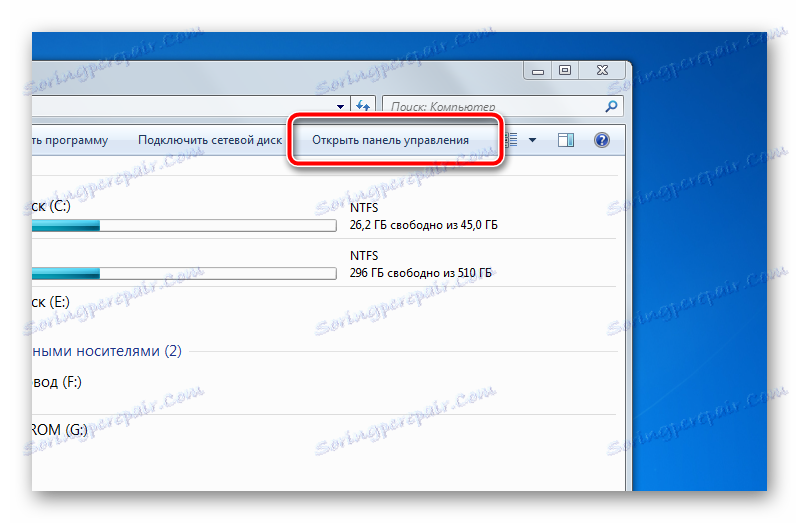
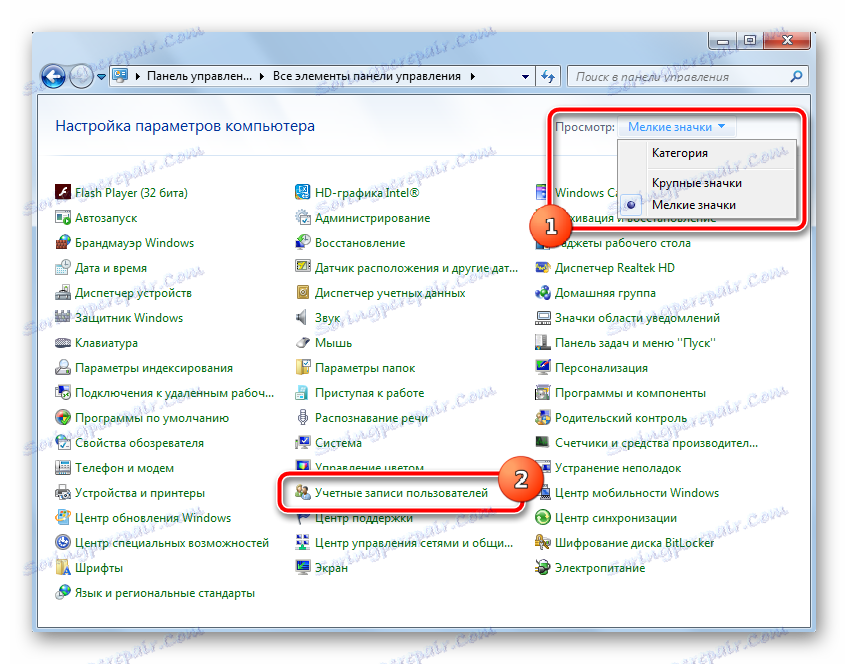
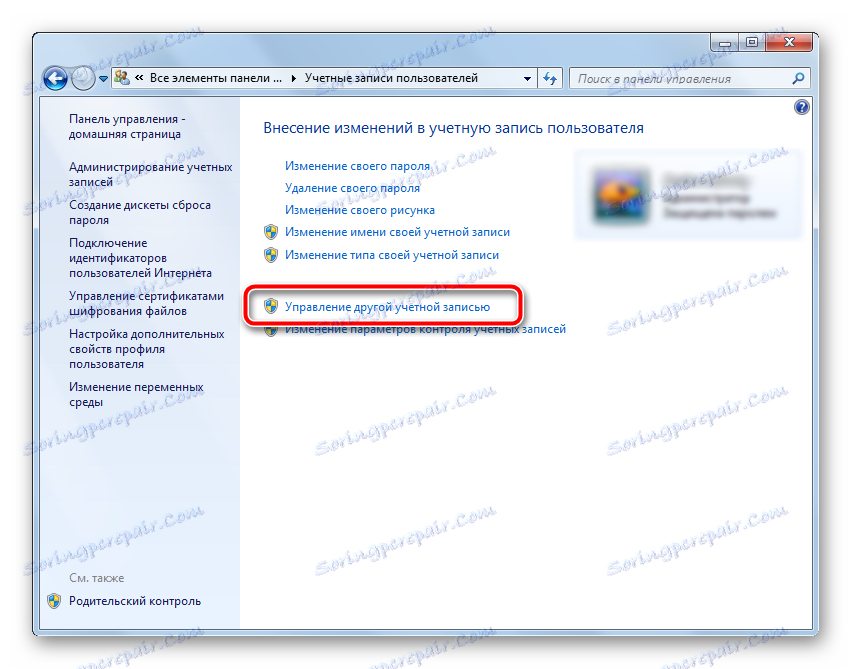
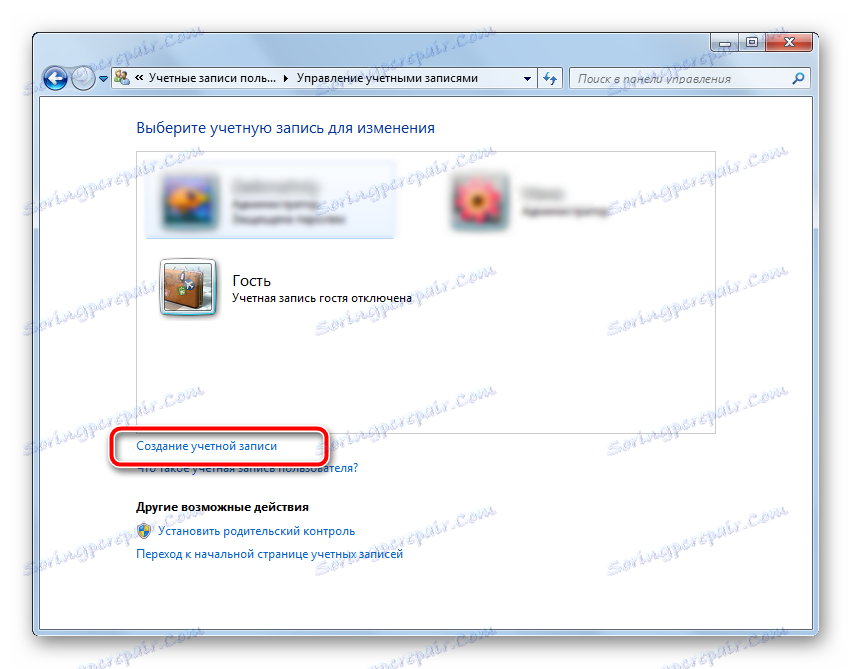
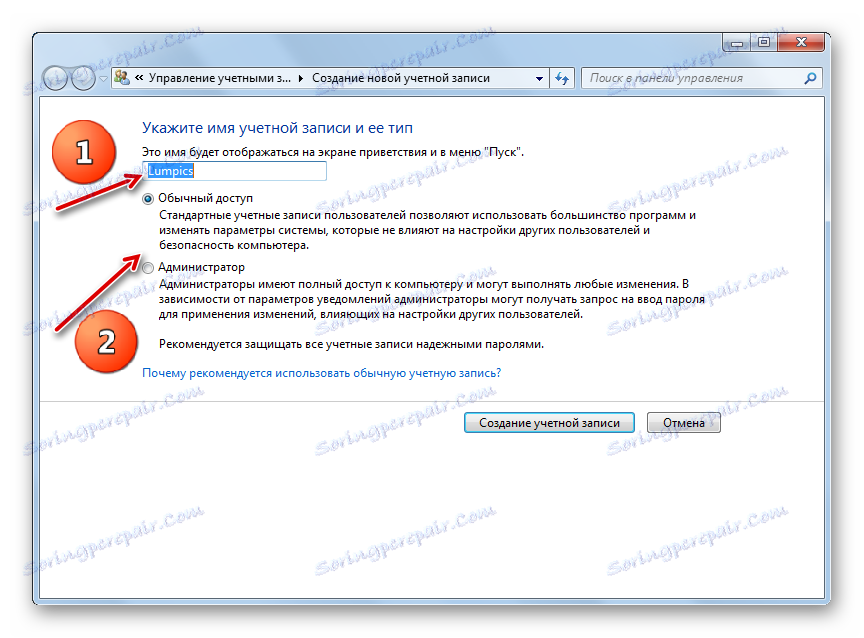
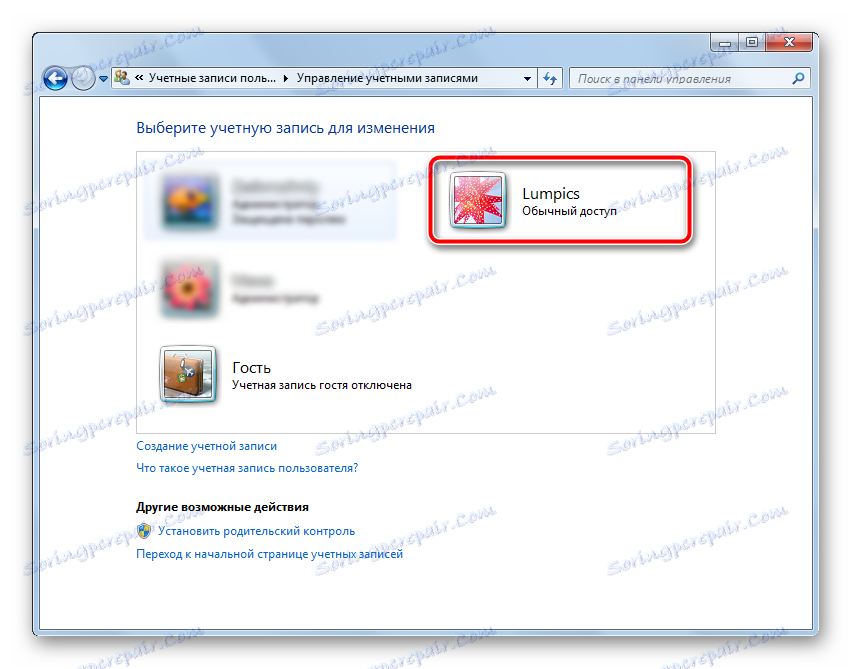
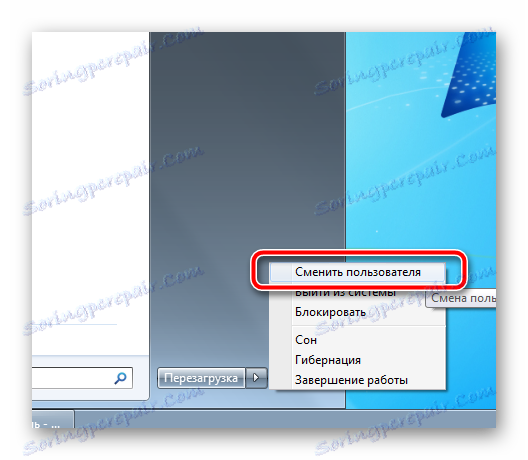
Metoda 2: Nabídka Start
- Přejít na pátý odstavec předchozí metody může být trochu rychlejší, pokud jste více obeznámeni s použitím vyhledávání v systému. Chcete-li to provést, klikněte na tlačítko "Start" v levém dolním rohu obrazovky. Ve spodní části otevřeného okna najděte vyhledávací řetězec a zadejte frázi "Vytvořit nového uživatele" . Při hledání se zobrazí dostupné výsledky, z nichž jedna musí být zvolena levým tlačítkem myši.

Všimněte si, že několik současných účtů v počítači může zaujmout značné množství paměti RAM a těžce načíst zařízení. Pokuste se aktivovat pouze uživatele, pro který právě pracuje.
Čtěte také: Vytvoření nových lokálních uživatelů v systému Windows 10
Administrativní účty musí být chráněny silným heslem, aby uživatelé s nedostatečnými právy nemohli provádět zásadní změny systému. Systém Windows umožňuje vytvářet dostatečný počet účtů s odlišnou funkčností a personalizací, takže každý uživatel pracující na zařízení se cítí pohodlně a chráněný.
